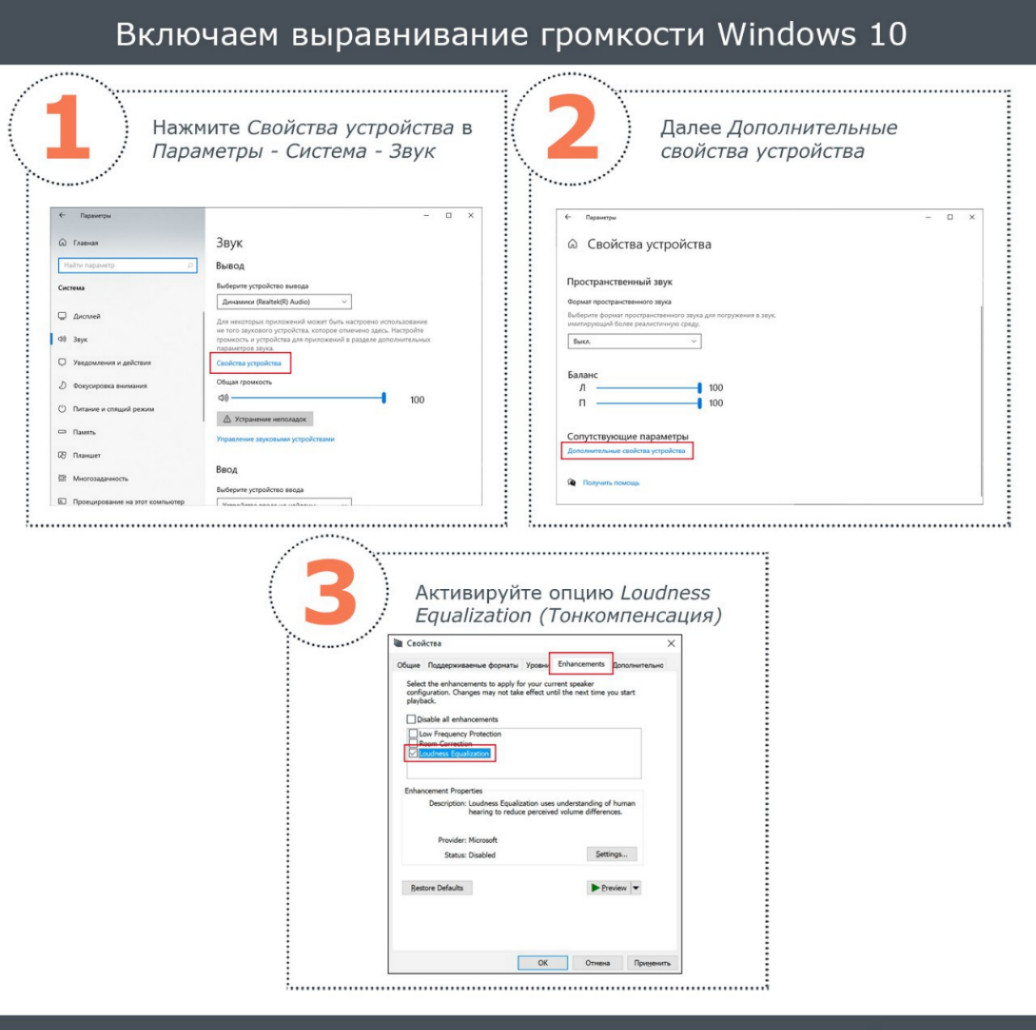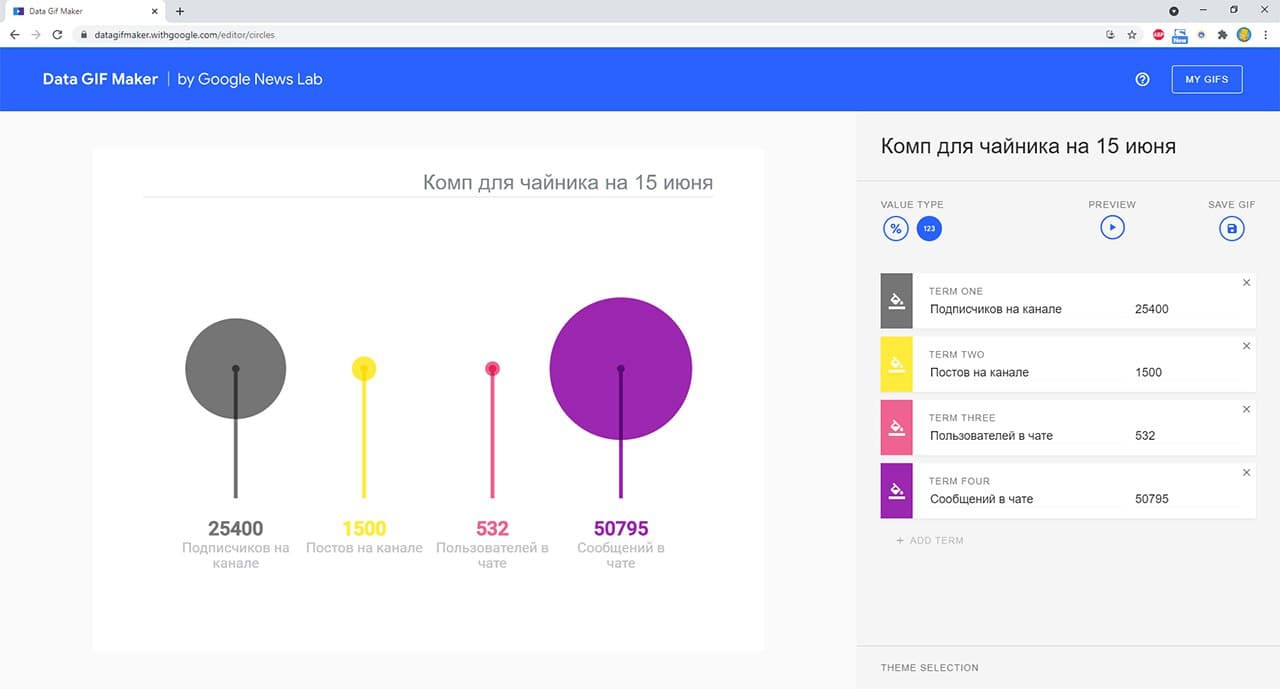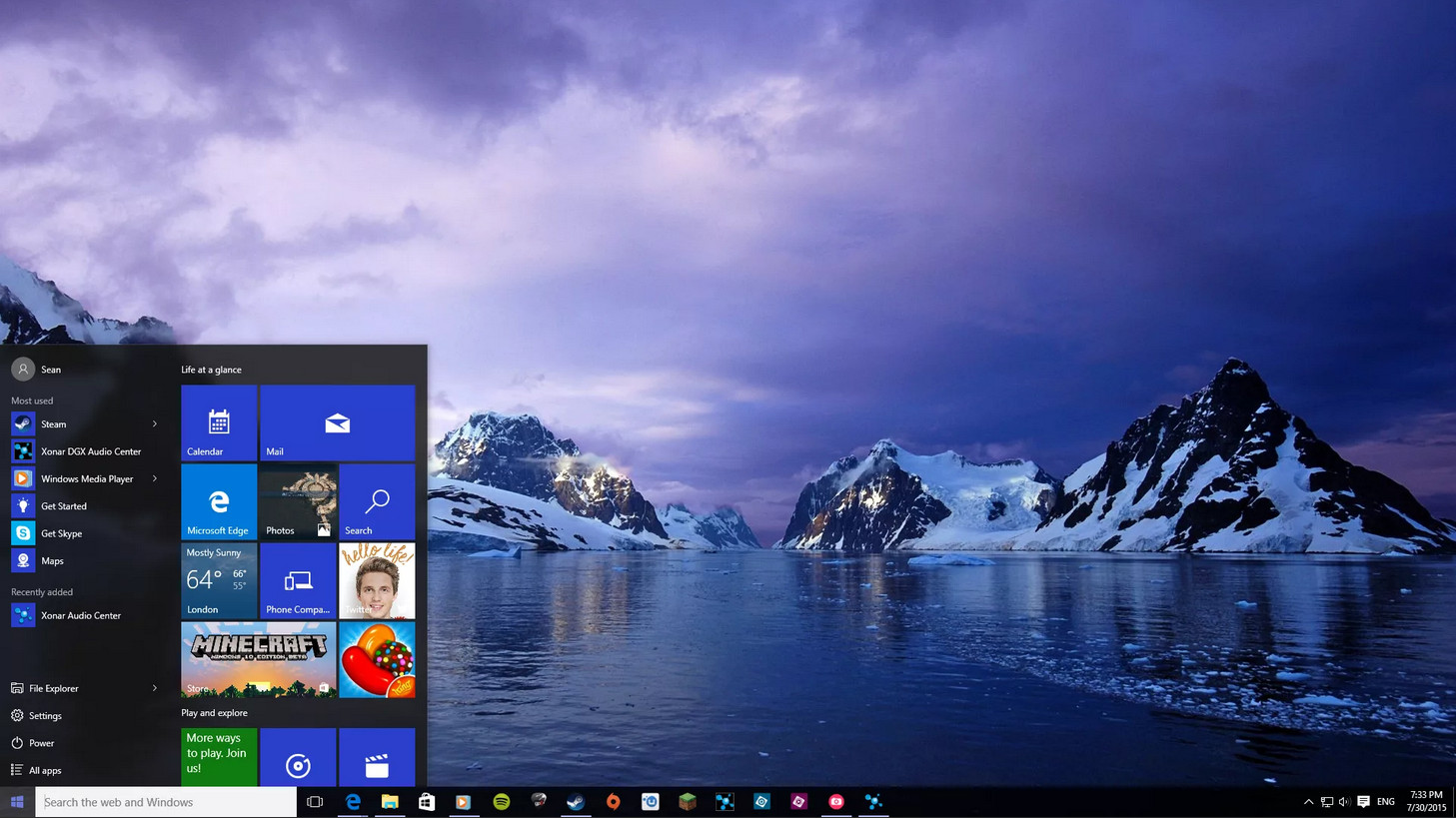Отказ от ответственности!
Отказ от ответственности
Сайт не несёт ответственности за содержание материалов. Все материалы сайта найдены в сети интернет. Если вы являетесь правообладателями и хотите убрать свой материал с нашего сайта, то напишите администрации. Напомним, что ваша собственность находилась в публичном доступе и только поэтому была опубликована на нашем сайте. Сайт некоммерческий, и мы не можем проверить все публикации пользователей. Используете материалы сайта на свой страх и риск, администрация за возможные последствия ответственности не несет.
Сайт не распространяет никаких программных продуктов, а содержит только ссылки на ПО, доступное в сети интернет.
Все комментарии
Новое на форуме
Внимание! Если Вы видите рекламму на нашем ресурсе, установите для вашего браузера расширение Adblock Plus | AdBlocker Ultimate | Блокировщик |
Главное меню
Нажмите для раскрытия
- Загрузка... News Portal
- Загрузка... Soft Portal
- ⬦ Бесплатно прочее полезно
- ⬦ Комп для чайника
- ⬦ Халява
- Новости сайта
- Программы для ПК
- Программирование
- Статьи, заработок, Wi-Fi...
- Игры для ПК, android, прочее
- Флэш игры, программы...
- Книги java, txt, fb2, аудио...
- Всё для Photoshop и After...
- Веб мастеру
- Продвижение ВКонтакте
- Продвижение в других соц.
- Различный софт
- F.A.Q / ЧАВО?
Комментарии
3 последних комментариев.
есть новая ссылка? удалено с яндекс диска
Мы ВКонтакте
Сообщество вконтакте
100 способов сделать ваш компьютер быстрее

Ускорьте свой ПК:
- Дефрагментируйте жесткий диск компьютера с помощью встроенных инструментов Windows или сторонних программ.
- Вам также следует дефрагментировать файл подкачки Windows и реестр, если вы все еще используете Windows XP.
- Очистите место на жестком диске, занимаемое временными файлами, корзиной, файлами гибернации и многим другим. Вы также можете использовать такой инструмент, как TreeSize, чтобы определить, что занимает место на вашем жестком диске.
- Загружайте Windows быстрее с помощью Startup Delayer — бесплатной программы, которая ускорит загрузку Windows, задерживая запуск программ.
- Говоря о программах автозапуска, многие из них бесполезны и их можно отключить. Используйте утилиту MSCONFIG, чтобы отключить автозагрузку программ.
- По умолчанию размер файла подкачки контролируется Windows, что может привести к фрагментации. Кроме того, файл подкачки должен находиться на другом жестком диске или разделе, отличном от загрузочного раздела. Ознакомьтесь с правилами лучшей производительности файла подкачки здесь.
- В Windows по умолчанию служба индексации поиска Windows включена для всех локальных жестких дисков. Отключение индексации — простой способ повысить производительность.
- Если вам не нужны все причудливые визуальные эффекты в Windows, вы можете отключить их, перейдя в «Параметры производительности».
- Вы можете оптимизировать время загрузки Windows, используя различные методы, включая обновление BIOS или отключение ненужного оборудования.
- Очистите реестр, удалив сломанные ярлыки, отсутствующие общие библиотеки DLL, неверные пути, неверные ссылки на установщик и многое другое. Прочитайте об одном очистителе реестра, который я действительно рекомендую.
- Одной из основных причин медленной работы ПК являются шпионские программы. Вот мой список лучших антивирусных и антишпионских программ.
- Если у вас более глубокая шпионская программа, например, руткит, который очень трудно удалить, вам может потребоваться выполнить сканирование на наличие вирусов в автономном режиме.
- Удалите ненужное предустановленное программное обеспечение (также известное как ненужное программное обеспечение) с вашего нового ПК с помощью PC Decrapifier.
- Отключите ненужные службы, не принадлежащие Microsoft Windows, которые замедляют работу компьютера.
- Настройте Windows XP и настройте параметры Windows 7 или Windows 10 с помощью бесплатных программ.
- Отключите UAC (контроль учетных записей) в Windows, если вы опытный пользователь.
- Настройте параметры мыши, чтобы вы могли быстрее копировать и вставлять, быстрее прокручивать, быстро перемещаться во время просмотра и многое другое.
- Удалите временные и неиспользуемые файлы на вашем компьютере с помощью бесплатной программы, такой как CCleaner. Это также может исправить проблемы с вашим реестром.
- Удалите историю просмотров в Интернете, временные файлы Интернета и файлы cookie, чтобы освободить место на диске и повысить конфиденциальность.
- Очистите папку предварительной выборки Windows, чтобы повысить производительность, если вы используете Windows XP.
- Если вы являетесь пользователем Firefox, ознакомьтесь с моим исчерпывающим руководством по ускорению работы Firefox.
- Уменьшите количество шрифтов, которые ваш компьютер должен загружать при запуске.
- Ваш компьютер медленно выключается или зависает во время выключения? Прочтите статью об исправлениях.
- Передавайте данные по сети быстрее, заставляя Windows использовать проводное соединение вместо беспроводного.
- Отключайте восстановление системы только в том случае, если вы регулярно выполняете резервное копирование компьютера с Windows с помощью стороннего программного обеспечения.
- Переместите или измените расположение папки «Мои документы», чтобы она находилась в отдельном разделе или на жестком диске.
- Устранение неполадок с медленно появляющимся контекстным меню правой кнопкой мыши в Windows.
- Говоря о контекстных меню правой кнопки мыши, вы также можете отредактировать контекстное меню правой кнопки мыши и удалить ненужные элементы, чтобы увеличить скорость отображения.
- Ваш Интернет тоже работает немного медленно? Вот несколько советов, которые также помогут увеличить скорость вашего интернета.
- Кроме того, медленное подключение к Интернету может означать, что кто-то еще использует ваш Wi-Fi. Убедитесь, что никто другой не использует ваш Wi-Fi и Интернет.
- Увеличьте скорость передачи по локальной сети, обновив старый маршрутизатор или модем до последней версии.
- Приходится копировать большое количество мелких файлов по сети? Windows может работать медленно, поэтому попробуйте сторонние программы быстрого копирования.
- Ваш якобы сверхбыстрый SSD загружается медленно? Вот как исправить медленную загрузку, если вы используете SSD.
- Ускорьте работу в Интернете с помощью внешнего DNS-сервера, такого как OpenDNS или Google DNS.
- Улучшите производительность Windows с помощью ReadyBoost, новой функции, позволяющей использовать свободное место на USB-накопителе в качестве механизма кэширования.
- В окне браузера открыто много вкладок? Используйте сочетания клавиш, чтобы быстрее переключаться между вкладками.
- Если у вас перегруженная система с кучей программ и т. д., может быть хорошей идеей выполнить чистую установку Windows.
- Ваши HD-видео отстают или прерываются при воспроизведении в Windows. Вот пара средств.
- Если вы используете настольный компьютер Outlook, вот несколько советов о том, как уменьшить объем памяти, используемой Outlook.
- Если вы разгоняетесь, вас могут заинтересовать некоторые утилиты для настройки оперативной памяти, графического процессора и процессора.
- Используйте программу под названием TeraCopy для ускорения копирования файлов в Windows.
- Хотя средства к существованию зависят от рекламы, вы определенно будете работать быстрее, если используете расширение для блокировки рекламы в своем браузере. Просто добавьте мой сайт в белый список, пожалуйста!
- Инвестируйте в такую программу, как DeepFreeze, если вашим компьютером пользуются другие люди, особенно дети, которые устанавливают дерьмо в вашу систему и замедляют ее работу.
- Используете процессор Intel Celeron на своем ПК? Возможно, стоит присмотреться к процессору Core i3, i5 или i7. i9 просто смешно.
- Установите больше оперативной памяти на свой компьютер, если вы используете Windows с объемом оперативной памяти менее 2 ГБ.
- Измените настройки питания на максимальную производительность вместо сбалансированной. Это будет потреблять больше энергии, но сделает ваш компьютер быстрее.
- Попробуйте средство устранения неполадок с производительностью в Windows 7 и Windows 10. На самом деле оно дает несколько полезных советов.
- Если вы переустанавливаете Windows, убедитесь, что вы правильно разделили свои жесткие диски, чтобы максимизировать производительность.
- Использование вашего диска всегда близко к 100% в диспетчере задач? Вот несколько советов, как решить эту проблему.
- Преобразуйте свой ПК в виртуальную машину с помощью Hyper-V бесплатно и посещайте опасные сайты или устанавливайте ненужные программы, игры и т. д. на виртуальную машину вместо основной операционной системы.
- Не очищайте файл подкачки во время завершения работы, если это не требуется в целях безопасности. Очистка файла подкачки замедляет завершение работы.
- Если ваш компьютер с XP или Vista не использует NFTS, убедитесь, что вы преобразовали свой диск FAT в файловую систему NTFS.
- Обновите все свои драйверы в Windows, включая драйверы чипсета и материнской платы, до их последних версий.
- Время от времени запускайте встроенную в Windows утилиту очистки диска.
- Используйте диспетчер задач, чтобы найти ресурсоемкие процессы, запущенные на вашем ПК.
- Удалите ненужные или старые программы из диалогового окна «Установка и удаление» или «Программы и компоненты» на панели управления.
- Используйте программу click memtest86 или Prime95 для проверки плохой памяти на вашем ПК.
- Определите версию BIOS и посетите веб-сайт производителя, чтобы узнать, нужно ли вам обновить BIOS.
- Время от времени очищайте мышь, клавиатуру и компьютерные вентиляторы от пыли и других загрязнений.
- Замените медленный жесткий диск со скоростью 5400 об/мин на более быстрый диск со скоростью 7200 об/мин, диск SATA, диск SSD или диск SAS. Вот как вы можете проверить RPM вашего жесткого диска.
- Изменение конфигурации жесткого диска с Master/Slave на Cable Select может значительно сократить время загрузки.
- Регулярно выполняйте проверку компьютера на наличие вирусов. Вот список самых популярных антивирусных программ и несколько советов о том, как защитить себя от вирусов и вредоносных программ.
- Удалите дополнительные панели инструментов с панели задач Windows и из интернет-браузера.
- Отключите боковую панель Windows Vista и 7, если вы не используете ее для чего-то важного. Все эти гаджеты занимают память и вычислительную мощность.
- Если у вас есть диск SATA и вы используете Windows Vista или Windows 7, вы можете ускорить работу своего ПК, включив расширенные функции кэширования записи.
- Узнайте, как использовать сочетания клавиш для Windows 8, Windows 10, Microsoft Excel, Outlook или создавать собственные сочетания клавиш.
- Отключите визуальные эффекты Aero в Windows Vista и 7, чтобы повысить производительность компьютера.
- Если вы технически подкованы и не боитесь пойти на небольшой риск, вы можете попробовать разогнать свой процессор.
- Ускорьте работу меню «Отправить» в проводнике, набрав «отправить» в диалоговом окне «Выполнить» и удалив ненужные элементы.
- Обязательно загрузите все последние обновления Windows, пакеты обновления и исправления, поскольку они «обычно» помогают вашему компьютеру работать лучше. Вы также можете обновить Windows без использования Центра обновления Windows.
- Убедитесь, что на вашем жестком диске нет поврежденных секторов или других ошибок, с помощью утилиты ScanDisk или chkdsk.
- Если вы не используете какое-либо оборудование на своем компьютере, например дисковод для гибких дисков, дисковод для компакт-дисков, порты USB, ИК-порты, порт FireWire и т. д., зайдите в BIOS и отключите их, чтобы они не потребляли энергию. и не должны быть загружены во время загрузки.
- Хотя это может показаться глупым, вы можете установить более быстрое программное обеспечение в своей системе. Например, Google Chrome намного быстрее, чем Firefox и IE ИМХО.
- Если у вас установлена двойная загрузка, вы можете сократить время ожидания меню загрузки, чтобы предпочитаемая ОС загружалась быстрее.
- Хотя это менее безопасно, вы всегда можете настроить автоматический вход в Windows, чтобы после перезагрузки вы загружались прямо на рабочий стол.
- Я уже упоминал об уменьшении визуальных эффектов, но в том же диалоговом окне также есть опция для планирования процессора. Вы можете выбрать «Программы» или «Фоновые службы».
- Если у вас много файлов в одной папке, это может замедлить работу Проводника. Лучше всего создать несколько папок и распределить файлы между папками.
- Если у вас есть файлы, которые обычно имеют большой размер в определенном разделе, вы можете рассмотреть возможность увеличения размера кластера в NTFS до 16 КБ или даже 32 КБ вместо 4 КБ. Это поможет ускорить открытие файлов. Только для продвинутых пользователей.
- OneDrive поставляется в комплекте с Windows 10 и потребляет ресурсы, даже если вы его не используете. Отключите или удалите OneDrive, если вам не нужна облачная синхронизация.
- Отключите ненужные функции в Windows, перейдя в Панель управления, выбрав «Удалить программу», а затем нажав «Включить и отключить функции Windows». Вы можете отключить удаленное дифференциальное сжатие, компоненты планшетного ПК, службу репликации DFS, факсы и сканирование Windows, конференц-зал Windows, мультимедийные функции, IE 11 и многое другое.
- Если вы включили функцию гибернации в Windows 10, вам также следует убедиться, что включен быстрый запуск для более быстрой загрузки.
- Полностью удалите программы и приложения с помощью такой программы, как Revo Uninstaller. Это избавит от остатков, оставленных обычным удалением.
- Если вы знаете, что делаете, вы можете установить несколько жестких дисков на свой компьютер и настроить их в RAID 0, RAID 5 или другие конфигурации RAID. RAID 0 самый быстрый.
- Если вы используете порты USB 1.0 или USB 2.0, обновите их до портов USB 3.0. Или просто купите новую карту расширения и установите ее в свободный слот.
- Удалите драйверы для всех старых устройств, которые могут быть скрыты в диспетчере устройств, которые вы больше не используете.
- Более крайний вариант — выбрать более быструю операционную систему. Если вы считаете, что Vista или 7 работают медленно, используйте Windows 10. Также возможен переход на Mac OS X или Linux.
- Если вам не нужны живые плитки в меню «Пуск» Windows 10, вам следует отключить их для повышения производительности.
- Обновить ** может быть сложно, но это не относится к графическим процессорам. Модернизация вашего графического процессора может повысить производительность вашего ПК, даже если у вас более старый процессор.
- Отключите все неиспользуемые USB-устройства от компьютера. Они замедляют процессы загрузки и входа в Windows.
- Если у вас есть фон рабочего стола, убедитесь, что это небольшое и простое растровое изображение, а не причудливая картинка из Интернета. Лучше всего найти действительно маленькую текстуру и замостить ее.
- Измените настройки конфиденциальности в Windows 10, чтобы ваш компьютер не пытался постоянно подключаться к серверам Microsoft.
- Я уже упоминал о сканировании на вирусы, но стоит упомянуть, что Защитник Windows обычно достаточно хорош, и вам следует удалить любой сторонний антивирусный продукт, так как он замедлит работу вашей системы. Я по-прежнему рекомендую использовать антивирусную программу в дополнение к Защитнику Windows.
- Если у вас есть компьютер, изготовленный на заказ, или ПК, который ранее использовался, обязательно проверьте в BIOS оптимальные настройки, такие как включенный кэш **, правильно установленные режимы передачи данных IDE/SATA, тайминги памяти, обновленные драйверы и т. д. Вы можете также включите Fast/Quick boot, если у вас есть такая возможность.
- Если вы долгое время использовали одну локальную учетную запись, возможно, стоит приложить усилия для создания новой учетной записи пользователя с чистым профилем. Затем вы можете удалить старую учетную запись пользователя позже.
- Хотя иногда это полезно, если вы хотите повысить производительность, вы можете отключить миниатюры на панели задач и отключить предварительный просмотр миниатюр в проводнике.
- Для опытных пользователей вы можете отключить помощник по совместимости программ, который проверяет каждую программу во время выполнения на наличие проблем совместимости.
- Если вы не используете цифрового помощника Cortana в Windows 10, вы можете сэкономить немало ресурсов, полностью отключив его.
- Если вы используете 32-разрядную версию Windows, вам необходимо как можно скорее перейти на 64-разрядную версию, даже если это потребует обновления вашего оборудования.
- Никогда не тестируйте инструменты для взлома/хакинга на своем личном компьютере, используйте виртуальную машину для их тестирования.
- Ну и последний совет и самый распространенный: Почему бы не купить новый компьютер?
Пароль к архивам: ComInet
15.01.22 06:10 丨
Просмотров: 227 丨
Комментарии: (0)
Может быть интересно
Комментариев: 0
Copyright ©
Авторизация